Как да превключвате оси на диаграми в Google Sheets?
Друго полезно ръководство / / August 05, 2021
Графиките или графиките в Google Sheets се предлагат с всякакви опции за персонализиране и настройка. Можете да редактирате графиката изцяло, като правите всяка малка промяна, която искате. По подразбиране, когато настроите диаграма в Google Sheets, въз основа на избраните данни, тя автоматично настройва графика с някои X-Axis и Y-Axis. Но можете да размените тези оси на диаграмата, ако искате, и дори можете да използвате различна колона, за да обозначите двете оси.
След като създадете графика в Google Sheets, можете да правите каквито искате промени, без да започнете отначало, като създадете нова диаграма. Превключването или настройването на X-Axis и Y-Axis е една от промените, които можете да направите. И така, как да редактирате X-Axis и Y-Axis в графика в Google Sheets? Нека разберем в тази статия.
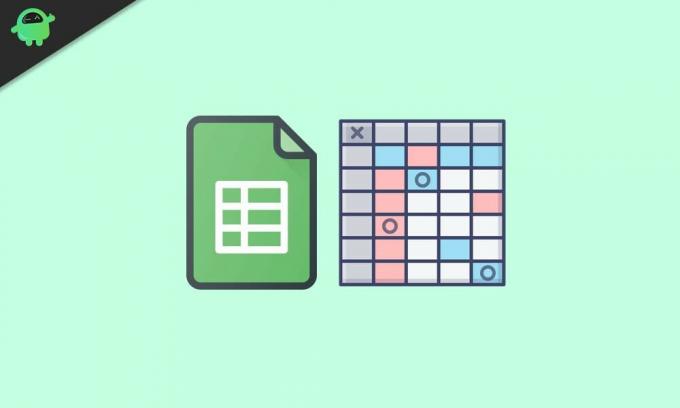
Как да превключвате оси на диаграми в Google Sheets?
Първо, отворете таблиците, където имате графиката, която искате да редактирате. След това кликнете върху диаграмата и след това върху иконата с три точки в горната част. От списъка с опции, които се показват, кликнете върху опцията „Редактиране на диаграмата“. Като алтернатива можете дори да щракнете с десния бутон върху диаграмата и след това да изберете опцията Обхват на данни. Това ще отвори менюто на редактора на диаграми от дясната страна. Можете дори да щракнете два пъти директно върху диаграмата и дори това ще отвори менюто на редактора на диаграми.
В раздела за настройка на панела Chart Editor ще намерите опциите X-Axis и Series. Първата колона, изброена под „X-ос“, е оста X на диаграмата, а първата колона, изброена под „Серия“, е оста Y на графиката. Сега, за да превключите осите на диаграмата, ще трябва да разменяте колоните, изброени под двете опции.
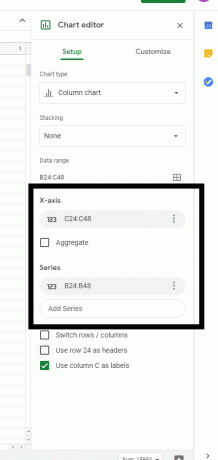
Кликнете върху колоната под X-Axis и тя ще покаже списък със заглавия, които можете да зададете за вашата X-Axis. Ако искате да зададете заглавието в оста Y като заглавие на оста X, щракнете върху него от падащия списък с опции. Тогава под Series и X-Axis ще имате същите заглавия. Така че повторете този процес и за опцията Series. Щракнете върху колоната под Серията и след това изберете заглавието, което искате да зададете за вашата Y-ос.
Така че като си разменяте заглавията един на друг по този начин, човек може да размени X-Axis и Y-Axis на графика в Google Sheets. Ако имате някакви въпроси или въпроси относно това ръководство, тогава коментирайте отдолу и ние ще се свържем с вас. Разгледайте и другите ни статии за iPhone съвети и трикове,Съвети и трикове за Android, Съвети и трикове за компютъри още за повече полезна информация.
Техно изрод, който обича новите джаджи и винаги иска да знае за най-новите игри и всичко, което се случва в и около технологичния свят. Има голям интерес към Android и устройства за стрийминг.



